8 Emulator Windows Terbaik untuk Mac di tahun 2025
Diterbitkan: 2025-04-16Windows Emulator memungkinkan Anda menjalankan Windows OS di Mac. Emulator ini menciptakan lingkungan Windows virtual di Mac Anda. Anda dapat beralih antara macOS dan Windows, menginstal perangkat lunak atau game hanya-Windows yang tersedia di Windows di Mac Anda, dan banyak lagi. Ada banyak emulator yang tersedia untuk Windows. Dalam panduan ini, kami telah mendaftarkan delapan emulator Windows terbaik untuk Mac.
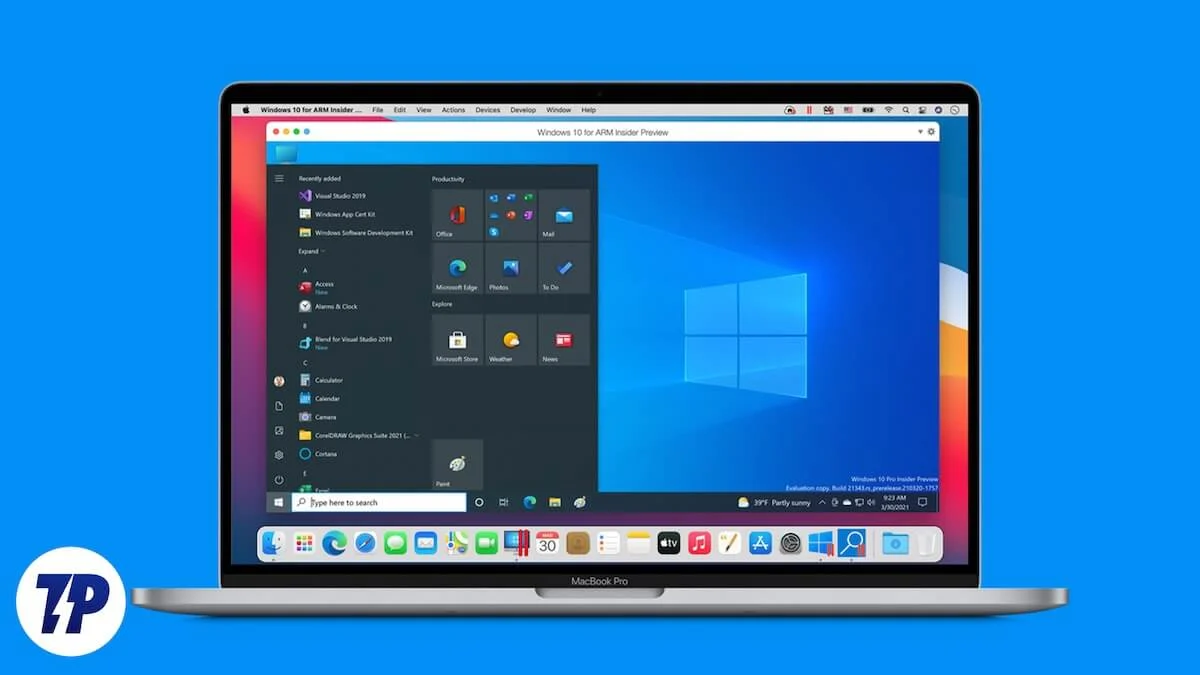
Daftar isi
Apa itu emulator?
Emulator adalah perangkat lunak yang berjalan di atas sistem operasi yang ada. Secara sederhana, emulator memungkinkan Anda untuk menjalankan perangkat lunak, aplikasi, atau game yang berbeda yang dirancang untuk berjalan pada perangkat keras atau sistem operasi lain. Ada berbagai jenis emulator, termasuk emulator konsol, yang memungkinkan Anda memainkan game konsol lama di perangkat modern; Emulator seluler, yang memungkinkan Anda menjalankan aplikasi seluler seperti Android dan iOS di perangkat Anda; dan emulator komputer, mirip dengan emulator Windows di Mac yang memungkinkan Anda menjalankan perangkat lunak Windows di Mac.
Namun, emulator memiliki beberapa keterbatasan. Emulator mungkin tidak menjalankan setiap program Windows dengan sempurna, dan beberapa aplikasi intensif sumber daya, seperti game kelas atas atau perangkat lunak yang kompleks.
Juga, transisi komputer Mac baru -baru ini dari prosesor Intel ke chip silikon apel (seperti chip seri M) telah memengaruhi emulator windows. Emulator yang lebih tua dirancang untuk Mac berbasis intel dan mungkin tidak berfungsi juga, atau sama sekali, pada Mac yang lebih baru dengan silikon apel. Namun, pengembang memperbarui dan membuat emulator baru untuk bekerja dengan Apple Silicon. Sudah ada beberapa emulator yang baik seperti desktop paralel yang sudah bekerja dengan baik pada silikon apel.
Emulator Windows Terbaik untuk Mac
- Paralel: Emulator Windows Keseluruhan Terbaik untuk Mac. Ini kompatibel dengan silikon apel dan chip intel dan menawarkan banyak fitur. Ini adalah alat berbayar.
- VMware Fusion: Alternatif terbaik untuk paralel, VMware Fusion menawarkan versi gratis untuk penggunaan pribadi.
- VirtualBox: Alternatif gratis untuk menjalankan Windows di Mac. VirtualBox lebih teknis dan pilihan yang solid bagi mereka yang membutuhkan solusi tanpa biaya.
- Boot Camp Assistant: Alat dari Apple memungkinkan Anda untuk menginstal Windows dan mem -boot Mac Anda ke MacOS atau Windows. Ini bukan emulator tetapi solusi dual-boot. Ini tidak tersedia untuk Apple Silicon Macs.
- Wine: Lapisan kompatibilitas gratis yang memungkinkan Anda menjalankan aplikasi Windows langsung pada macOS dan sistem operasi lainnya. Membantu menjalankan aplikasi Windows tertentu tanpa menginstal OS Windows lengkap.
- UTM: Alat mesin virtual yang serba guna dan gratis untuk Mac yang mendukung berbagai sistem operasi, termasuk Windows.
- Wineskin: Alat gratis untuk lebih banyak pengguna teknis, ini membuat pembungkus untuk aplikasi Windows, memungkinkan mereka untuk berjalan di macOS.
- Winebottler: Mirip dengan Wineskin, Winebottler mengemas aplikasi Windows ke dalam aplikasi Mac. Ini agak teknis tapi gratis. Ini memungkinkan Anda untuk menjalankan aplikasi Windows di macOS tanpa menginstal seluruh sistem operasi Windows.
Paralel

- Jenis: Emulator
- Platform: MacOS
- Penggunaan utama: Virtualisasi
- Harga: Dibayar
- Dukungan Sistem: Apple Silicon, Intel Mac
Parallels Desktop adalah alat yang sangat baik untuk pengguna Mac yang ingin menjalankan Windows di Mac. Alat memungkinkan Anda untuk mengatur windows di Mac Anda tanpa kerumitan. Ini kompatibel dengan Apple Silicon Mac terbaru, termasuk prosesor M1 dan M2.
Anda juga dapat dengan cepat memindahkan file dan konten antara Mac dan Windows. Anda dapat menyeret dan menjatuhkan file di antara sistem operasi. Alat ini memungkinkan Anda untuk menggunakan aplikasi Windows di samping aplikasi Mac Anda tanpa melihat desktop Windows.
Parallels Desktop juga memungkinkan Anda menggunakan fitur Mac Anda, seperti kamera, mikrofon, dan trackpad di Windows. Anda bahkan dapat menghubungkan perangkat yang biasanya hanya berfungsi dengan Windows, seperti printer tertentu dan ponsel Android.
Paralel Desktop mendukung versi lengan dari beberapa sistem operasi untuk Mac yang berjalan pada chip seri-m. Ini termasuk edisi Windows 11 Pro dan Enterprise. Parallels Desktop juga mendukung berbagai distribusi Linux, seperti Ubuntu, Fedora, Debian, Kali Linux, Red Hat Enterprise Linux, dan banyak lagi. Anda juga dapat menjalankan macOS tambahan sebagai sistem operasi tamu.
Parallels Desktop ramah pengguna dan menawarkan kinerja yang solid. Seiring dengan emulator, desktop paralel juga dilengkapi dengan akses ke kotak alat paralel untuk membantu Anda memecahkan kesalahan saat menjalankan emulator.
Parallels Desktop adalah alat berbayar yang menawarkan versi yang berbeda, seperti standar, pro, dan bisnis. Setiap versi menawarkan fitur tambahan. Muncul dalam tiga edisi harga, dengan biaya mulai dari $ 79,99 hingga $ 99,99.
Unduh Emulator Windows Paralel
VMware Fusion

- Jenis: Emulator
- Platform: MacOS
- Penggunaan utama: Virtualisasi
- Harga: Dibayar
- Dukungan Sistem: Apple Silicon, Intel Mac
VMware Fusion adalah alat terbaik dan paling populer untuk menjalankan Windows di Mac. Alat ini didukung pada Mac yang berjalan pada chip Apple Silicon terbaru. Ini menawarkan fitur unik yang memungkinkan Anda untuk mengunduh Windows di Mac dan dukungan grafis 3D penuh. VMware Fusion memungkinkan pengguna Mac untuk menjalankan Windows bersama macOS, dan berfungsi dengan menciptakan lingkungan virtual untuk Windows di dalam Mac Anda.
VMware Fusion juga merupakan alat yang sangat baik untuk pengembang. Ini menawarkan ruang yang fleksibel untuk membangun dan menguji semua jenis aplikasi. Anda dapat menggunakan mesin virtual, wadah, atau kluster Kubernetes di Mac Anda. Anda dapat menjalankan seluruh sistem cloud virtual pada Mac tunggal. Ini sangat berguna untuk memamerkan solusi perangkat lunak secara real-time, dan Anda dapat dengan cepat kembali ke pengaturan sebelumnya jika diperlukan.
VMware Fusion memiliki kinerja yang solid dengan grafik dan alat yang lebih baik, membuatnya terasa lebih alami pada Mac. Anda dapat dengan cepat mentransfer file antara Mac dan VM Anda atau mengunci VM untuk lebih banyak keamanan. Menjalankan aplikasi dengan lancar dan lebih banyak lagi. VMware Fusion memastikan tugas-tugas grafis-berat, seperti bermain game atau menggunakan aplikasi besar, berjalan dengan lancar di Apple Silicon Mac. Untuk profesional, VMware Fusion menawarkan opsi canggih untuk membuat jaringan virtual khusus.
VMware Fusion adalah opsi terbaik untuk pengguna Mac yang perlu menjalankan Windows atau sistem operasi lainnya tanpa meninggalkan macOS. Ini sangat bermanfaat bagi para profesional dan ideal untuk pengujian perangkat lunak. Tidak hanya Windows, tetapi Fusion juga memungkinkan Anda menjalankan sistem operasi yang berbeda di Mac Anda. VMware Fusion adalah alat berbayar untuk Mac dengan berbagai opsi harga, termasuk versi gratis untuk penggunaan pribadi dan versi harga yang berbeda untuk fitur yang lebih canggih dan penggunaan komersial.
Unduh VMware Fusion
Kotak virtual
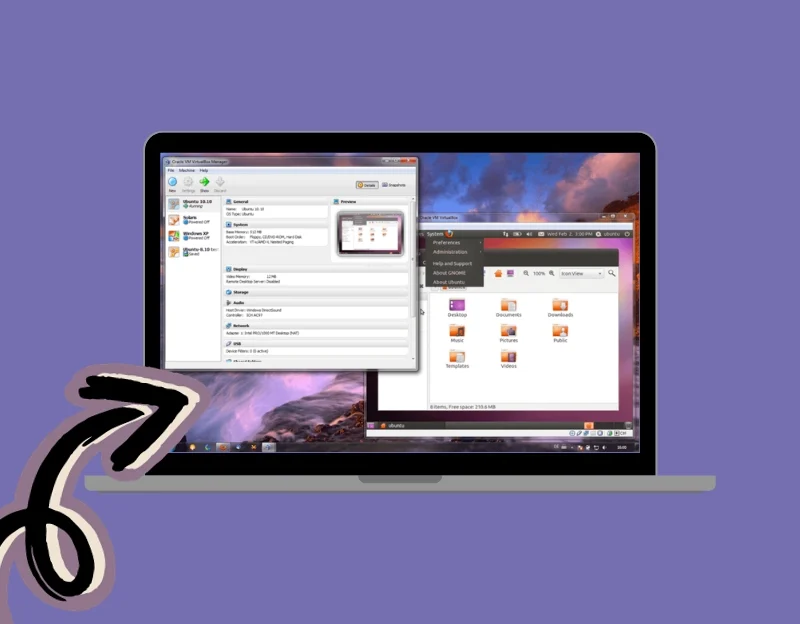
- Jenis: Emulator
- Platform: Cross-Platform
- Penggunaan utama: Virtualisasi
- Harga: GRATIS
- Dukungan Sistem: Dukungan Silikon Apple Terbatas
VirtualBox adalah perangkat lunak virtualisasi sumber terbuka dan open-source yang dikembangkan oleh Oracle. Ini memungkinkan Anda untuk menjalankan seluruh sistem operasi seperti Windows di Mac Anda. Tidak seperti Emulator, VirtualBox menciptakan lingkungan virtual di mana Anda dapat menginstal Windows dan beroperasi secara independen dari macOS.
VirtualBox hadir dengan paket perangkat lunak khusus untuk menjalankan Windows di Mac Anda. Ini fitur folder bersama, jendela mulus, dan grafik 3D yang dipercepat, meningkatkan interaksi antara host dan sistem tamu yang berjalan di Mac Anda.
VirtualBox menggunakan arsitektur perangkat keras Mac yang ada. Mengunduh dan menginstal Windows di Mac Anda melalui Virtual dapat menjadi tugas yang rumit. Kami berbagi langkah terperinci di bawah ini.
Secara keseluruhan, VirtualBox adalah alat virtualisasi gratis untuk Mac. Ini sangat ideal untuk penggunaan pribadi, pendidikan, atau evaluasi. Ini menawarkan solusi open-source untuk menjalankan berbagai sistem operasi di Mac Anda. Untuk fitur canggih, VirtualBox juga menawarkan paket ekstensi, yang tersedia untuk penggunaan pribadi gratis dan sebagai lisensi perusahaan untuk penggunaan komersial.
Cara Mengatur VirtualBox untuk Windows di Mac:
- Unduh VirtualBox dari situs web resmi dan instal di Mac Anda.
- Buka VirtualBox dan buat VM baru . Tentukan bahwa VM ini akan untuk sistem operasi Windows.
- Sekarang, alokasikan sumber daya seperti RAM dan CPU Core ke VM dari pengaturan.
- Anda juga mengatur hard disk virtual untuk VM. Disk ini, file di hard drive Mac Anda, akan menyimpan sistem operasi Windows dan semua file.
- Unduh file Windows ISO dan salin ke drive. Untuk menginstal Windows, pasang file ISO sebagai CD/DVD virtual di VirtualBox dan boot VM dari i t. Ikuti proses instalasi Windows standar untuk mengatur Windows di Mac.
- Setelah Windows diinstal pada VM, Anda dapat memulai VM dan menjalankan Windows di jendela di Mac Anda. Anda dapat menginstal dan menggunakan aplikasi Windows dalam lingkungan ini.
Unduh kotak virtual
Asisten Boot Camp
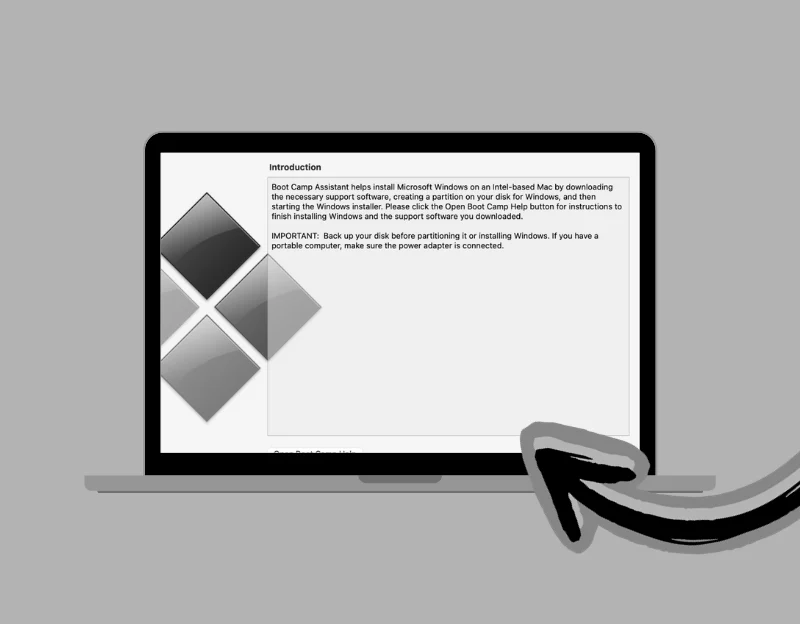
- Ketik: Boot Loader
- Platform: MacOS
- Penggunaan utama: Dual-booting
- Harga: GRATIS
- Dukungan Sistem: Intel Mac saja
Boot Camp Assistant adalah utilitas perangkat lunak yang dikembangkan oleh Apple untuk Mac. Fungsi utama dari ini adalah membantu pengguna dalam menginstal Microsoft Windows di Mac mereka bersama macOS. Tidak seperti mesin virtual atau emulator, asisten boot Camp memungkinkan Anda menjalankan Windows langsung pada perangkat keras Mac Anda menggunakan boot ganda.
Kemampuan dual-boot ini sangat berguna bagi mereka yang perlu menjalankan aplikasi spesifik Windows atau lebih suka sistem operasi Windows untuk tugas-tugas tertentu sambil tetap menggunakan pengalaman macOS. Anda dapat menjalankan macOS atau Windows menggunakan boot camp assitan. Boot Assistant hanya tersedia untuk MacBook lama yang berjalan di Intel.
Keuntungan signifikan menggunakan asisten boot Camp untuk menjalankan Windows adalah kinerja; Karena Windows berjalan langsung pada perangkat keras, cepat dan efisien, seperti pada PC Windows biasa. Anda dapat mengharapkan kinerja tinggi, seperti menjalankan Windows di PC khusus. Ini sempurna untuk tugas-tugas sumber daya seperti bermain game atau pengeditan video, di mana Anda membutuhkan kekuatan penuh dari prosesor dan kartu grafis komputer Anda.
Boot Camp Assistant kompatibel dengan komputer Mac Intel. Namun, Anda memerlukan salinan Windows berlisensi, yang harus Anda beli secara terpisah untuk menginstal di Mac. Alat ini membantu Anda membagi hard drive Mac Anda menjadi dua bagian - satu untuk macOS dan yang lainnya untuk Windows. Anda dapat memutuskan berapa banyak ruang untuk dialokasikan ke setiap sistem operasi. Boot Camp Assistant secara otomatis menginstal driver yang diperlukan untuk memastikan Windows bekerja dengan baik dengan perangkat keras Mac Anda.
Setelah menginstal Bootcamp Assistant di Mac Anda, Anda dapat beralih antara macOS dan Windows dengan memulai kembali Mac Anda dan menahan tombol opsi. Ini memunculkan menu boot di mana Anda dapat memilih sistem operasi mana yang akan dimulai.
Langkah -langkah tentang Cara Menginstal Bootcamp di MacOS
- Unduh file Windows ISO (Bootcamp mendukung Windows 10 dan Windows 11 berdasarkan model Mac Anda) dari situs web Microsoft.
- Open Boot Camp Assistant di Mac Anda, yang terletak di folder Utilities dalam aplikasi. Jika Anda tidak memilikinya, Anda dapat mengunduhnya dari sini.
- Instal di Mac Anda dan klik Lanjutkan di Boot Camp Assistant, lalu pilih file Windows 10 ISO yang Anda unduh pada langkah sebelumnya.
- Alokasikan ruang disk untuk partisi Windows menggunakan slider. Pastikan Anda mengalokasikan 64GB atau lebih , yang disarankan untuk Windows di Mac.
- Klik Instal dan masukkan kata sandi administrator Anda saat diminta. Mac Anda akan restart dan boot ke dalam proses pengaturan Windows.
- Pilih bahasa Anda, tata letak keyboard, dan edisi Windows. Sekarang, jika Anda memiliki kunci produk , masukkan. Kalau tidak, pilih “ Saya tidak memiliki kunci produk. “
- Klik Berikutnya dan ikuti instruksi di layar untuk menyelesaikan proses pengaturan Windows.
- Setelah Windows diinstal, Boot Camp Assistant akan secara otomatis meluncurkan dan menginstal driver yang diperlukan untuk perangkat keras Mac Anda.
- Untuk menggunakan Windows, restart Mac Anda. Anda sekarang dapat memilih untuk mem -boot ke macOS atau Windows dengan menahan tombol opsi saat memulai kembali Mac Anda.
Unduh bootcamp
Anggur
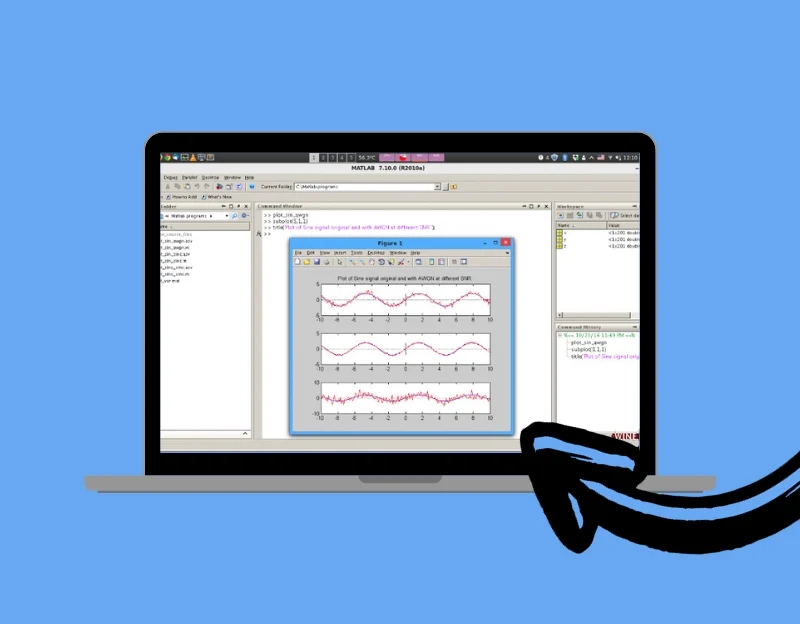
- Jenis: Lapisan Kompatibilitas
- Platform: Cross-Platform
- Penggunaan Primer: Jalankan Aplikasi Windows
- Harga: GRATIS
- Dukungan Sistem: Cross-Platform
Anggur adalah pilihan terbaik bagi pengguna yang ingin menjalankan perangkat lunak Windows dan game di Mac mereka. Anggur mendukung berbagai program Windows, dari yang terbaru hingga versi yang lebih lama. Ini sangat baik untuk gamer dan pengembang yang perlu menguji atau menjalankan perangkat lunak di berbagai sistem operasi.

Anggur mendukung banyak fitur yang didukung di jendela. Misalnya, Anda dapat memutar video dan suara menggunakan format Windows, mencetak dokumen, dan menampilkan berbagai jenis grafik dan font, seperti Windows. Wine juga mendukung perangkat eksternal, dan kompatibel dengan banyak alat pengkodean dan pengembangan yang digunakan di Windows.
Wine gratis dan menawarkan dukungan lintas platform, termasuk dukungan untuk silikon apel terbaru. Secara keseluruhan, anggur sangat ideal untuk siapa saja yang ingin menjalankan aplikasi dan game khusus Windows di Mac Anda.
Unduh anggur
Utm
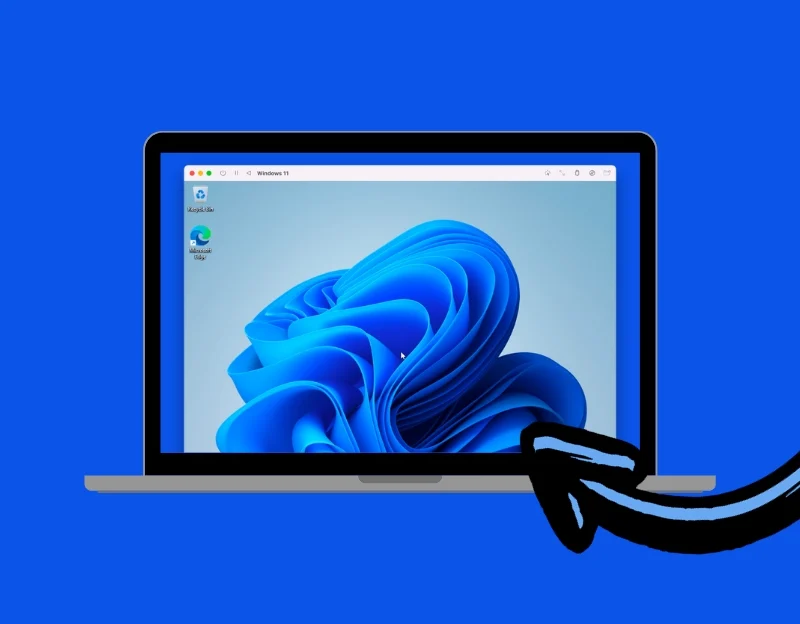
- Jenis: Emulator
- Platform: MacOS
- Penggunaan utama: Virtualisasi
- Harga: GRATIS
- Dukungan Sistem: Apple Silicon, Intel Mac
UTM adalah perangkat lunak mesin virtual yang dirancang untuk macOS dan iOS. Ini memungkinkan Anda untuk menjalankan beberapa sistem operasi di lingkungan tervirtualisasi di Mac Anda. UTM mendukung Windows, Linux, dan banyak lagi.
UTM menggunakan emulator mesin open source QEMU dan virtualizer untuk membuat mesin virtual. Ini berarti Anda dapat menjalankan sistem operasi yang berbeda di jendela di Mac Anda, yang terpisah dari sistem operasi host.
UTM didukung pada Mac berbasis Intel dan Mac Apple Silicon yang lebih baru, serta iPad. UTM lebih mudah diatur dan digunakan daripada program serupa. Terlihat dan berfungsi seperti aplikasi Mac biasa. Anda harus mencatat bahwa UTM tidak bagus untuk memainkan game Windows baru di Mac Anda. Itu tidak dapat menangani grafik mewah yang dibutuhkan game lebih baru.
Secara keseluruhan, UTM adalah alat yang ampuh untuk menjalankan beberapa sistem operasi di Mac Anda. Sifatnya yang bebas dan open-source membuatnya dapat diakses untuk Mac Intek dan Apple Silicon.
Unduh UTM
Kulit anggur
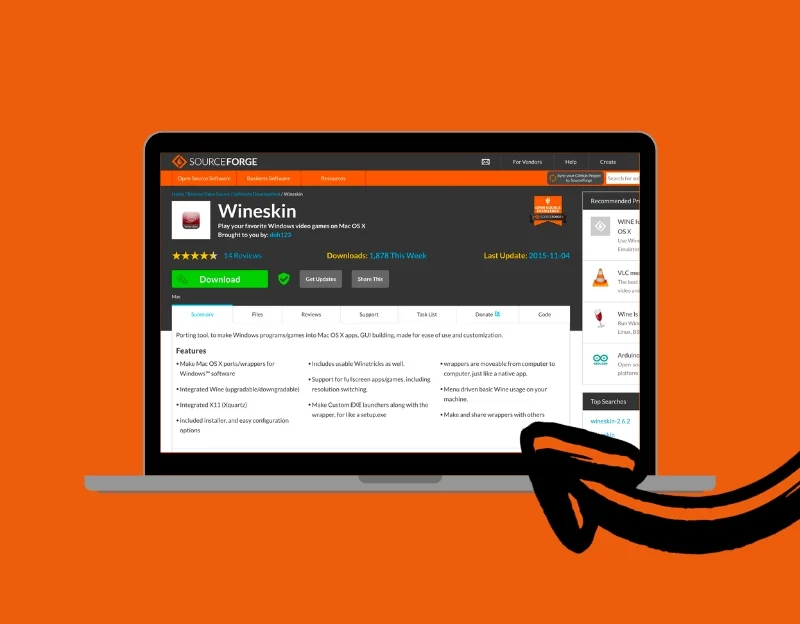
- Jenis: Lapisan Kompatibilitas
- Platform: MacOS
- Penggunaan Primer: Jalankan Aplikasi Windows
- Harga: GRATIS
- Dukungan Sistem: Intel Mac
Wineskin menawarkan pendekatan unik untuk menjalankan aplikasi Windows di macOS. Alat ini adalah opsi terbaik untuk mengakses program Windows saja di Mac Anda. Ini beroperasi secara berbeda dari emulator atau mesin virtual (VM).
Alih -alih meniru seluruh sistem operasi Windows, Wineskin membuat bungkus di sekitar setiap aplikasi Windows yang berjalan di Mac. Ini memungkinkan aplikasi Windows untuk berjalan secara asli pada macOS. Pembungkus mencakup perpustakaan dan pengaturan Windows yang diperlukan untuk dijalankan aplikasi. Setiap program Windows beroperasi di dalam lingkungannya dan menawarkan kinerja yang lebih baik.
Anda dapat menjalankan berbagai perangkat lunak Windows di Mac Anda menggunakan Winskin. Wineskin juga hadir dengan kemampuan untuk berbagi pembungkus ini. Anda dapat dengan mudah membagikan pembungkus ini dengan pengguna MacOS lainnya setelah Anda mengatur aplikasi Windows untuk mengerjakan Mac Anda. Namun, penting untuk dicatat bahwa anggur kulit anggur lebih kompleks daripada alat serupa. Anda mungkin memerlukan pengetahuan teknis untuk mengatur dan mengonfigurasinya di Mac Anda.
Secara keseluruhan, Winksin gratis dan menawarkan solusi unik yang memungkinkan aplikasi Windows dijalankan pada macOS dengan membuat pembungkus individual untuk setiap aplikasi. Ini berbeda dari emulator tradisional dan VM karena tidak mereplikasi perangkat keras atau memerlukan OS tamu lengkap untuk menjalankan aplikasi. Winskin saat ini didukung di Mac berbasis Intel. Para pengembang mengatakan dukungan untuk Apple Silicon Mac sedang dalam pengembangan.
Unduh Wineskin
Winebottler
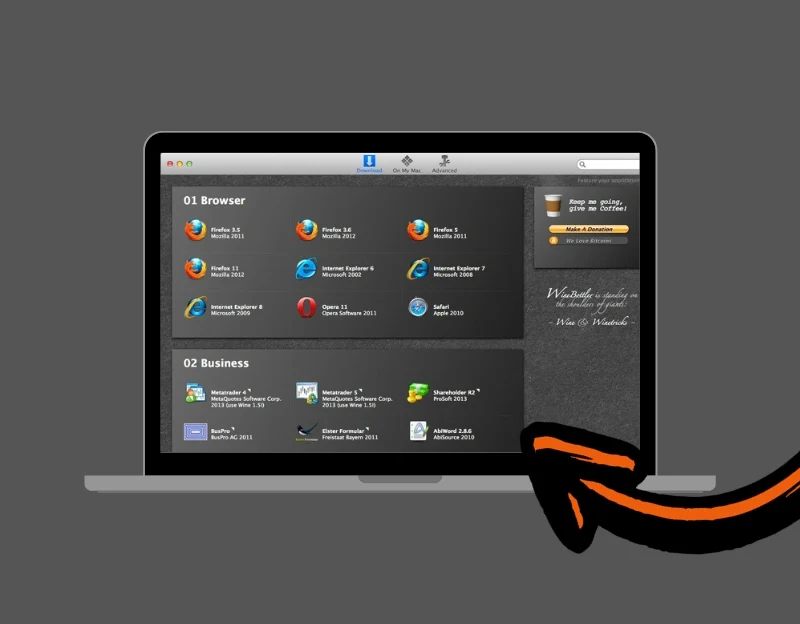
- Jenis: Lapisan Kompatibilitas
- Platform: MacOS
- Penggunaan Primer: Jalankan Aplikasi Windows
- Harga: GRATIS
- Dukungan Sistem: Intel Mac
Winebottler adalah alat lain yang terbaik untuk pengguna Mac yang ingin menjalankan program berbasis Windows di Mac. Mirip dengan Wineskin, Winebottler membuat pembungkus, memungkinkan Anda untuk menjalankan aplikasi Windows langsung di Mac tanpa menginstal emulator atau virtualisasi.
| Fitur | Winebottler | Kulit anggur |
| Teknologi Dasar | Berdasarkan anggur | Berdasarkan anggur |
| Fungsi | Mengubah aplikasi Windows menjadi aplikasi Mac mandiri (pembungkus) | Membuat pembungkus untuk aplikasi Windows untuk dijalankan di Mac |
| Kemudahan penggunaan | Antarmuka ramah pengguna yang ditujukan untuk pengaturan yang lebih mudah | Membutuhkan lebih banyak pengetahuan teknis untuk diatur |
| Instalasi Aplikasi Windows | Mengotomatiskan proses, menyediakan opsi untuk menginstal aplikasi yang diketahui dengan mudah | Membutuhkan pengaturan manual untuk setiap aplikasi |
| Biaya | Bebas | Bebas |
Salah satu fitur terbaik dari Winebottler adalah kemampuannya untuk mengotomatisasi instalasi perangkat lunak Windows. Ini menyediakan skrip untuk mengunduh, mengkonfigurasi, dan menginstal aplikasi ke dalam aplikasi Mac. Proses ini memudahkan untuk mengatur program Windows dan berjalan di macOS.it memungkinkan Anda untuk mengonversi file .exe atau .msi menjadi aplikasi Mac. Alat ini juga menawarkan opsi pengguna tingkat lanjut untuk menginstal dependensi unik dan membuat aplikasi mandiri yang berisi segala sesuatu yang diperlukan untuk menjalankannya, bahkan pada Mac lain.
Jika Anda tidak ingin melalui proses membuat aplikasi Mac, Winebottler juga menawarkan opsi untuk menjalankan file yang dapat dieksekusi Windows langsung di Mac Anda. Ini memberikan cara cepat untuk menggunakan program Windows tanpa langkah tambahan. Seperti anggur, Winebottler bebas digunakan dan dirancang untuk Mac dengan arsitektur Intel 64 dan membutuhkan Mac OS X 10.6 atau lebih baru.
Secara keseluruhan, Winebottler menawarkan cara yang ramah pengguna untuk menjalankan program berbasis Windows di Mac, menawarkan fleksibilitas pengguna kasual dan canggih. Ini dapat mengotomatiskan instalasi dan mengonversi file Windows ke aplikasi Mac, menjadikannya alat yang berguna untuk mengintegrasikan perangkat lunak Windows ke dalam lingkungan MacOS.
Unduh Winebottler
Cara memilih emulator windows terbaik untuk mac
- Kompatibilitas: Periksa apakah emulator mendukung versi terbaru Windows dan MacOS. Sangat penting untuk memastikan bahwa perangkat lunak yang ingin Anda jalankan di Windows akan bekerja dengan lancar pada emulator.
- Kinerja: Cari emulator yang menawarkan kecepatan yang baik dan tidak memperlambat Mac Anda. Emulator yang lebih cepat berarti pengalaman yang lebih baik, terutama jika Anda menggunakan aplikasi sumber daya yang berat.
- Kemudahan Penggunaan: Pilih emulator mudah untuk diatur dan digunakan. Antarmuka yang ramah pengguna adalah nilai tambah yang besar, terutama jika Anda tidak mengerti teknologi.
- Fitur: Beberapa emulator menawarkan fitur tambahan seperti menjalankan aplikasi Windows di Windows MacOS, menyalin dan menempel di antara sistem operasi, dan berbagi file secara langsung. Pertimbangkan fitur yang penting untuk kebutuhan Anda.
- Harga: Emulator berkisar dari gratis hingga dibayar. Tentukan anggaran Anda dan periksa apakah biaya emulator sepadan dengan fitur yang ditawarkannya.
- Dukungan dan Pembaruan: Cari dukungan pelanggan, karena emulator bisa sulit bagi sebagian orang. Dukungan layanan pelanggan yang baik dengan cepat mengatasi bug atau masalah dengan emulator.
Perbandingan berdampingan dari emulator windows terbaik untuk Mac
Fitur/emulator | Paralel | VMware Fusion | VirtualBox | Asisten Boot Camp | Anggur | Utm | Kulit anggur | Winebottler |
|---|---|---|---|---|---|---|---|---|
Jenis | Emulator | Emulator | Emulator | Boot loader | Lapisan Kompatibilitas | Emulator | Lapisan Kompatibilitas | Lapisan Kompatibilitas |
Platform | MacOS | MacOS | Cross-Platform | MacOS | Cross-Platform | MacOS | MacOS | MacOS |
Penggunaan utama | Virtualisasi | Virtualisasi | Virtualisasi | Dual-booting | Jalankan Aplikasi Windows | Virtualisasi | Jalankan Aplikasi Windows | Jalankan Aplikasi Windows |
Pertunjukan | Tinggi | Tinggi | Sedang | Warga asli | Sedang | Sedang | Sedang | Sedang |
Integrasi | Mulus | Bagus | Dasar | Boot terpisah | Bagus | Dasar | Bagus | Bagus |
Kemudahan penggunaan | Ramah pengguna | Ramah pengguna | Teknis | Teknis | Teknis | Sedang | Teknis | Teknis |
Biaya | Dibayar | Dibayar/gratis | Bebas | Bebas | Bebas | Bebas | Bebas | Bebas |
Dukungan Sistem | Silikon Apple, Intel Mac | Silikon Apple, Intel Mac | Dukungan silikon apel terbatas | Intel Mac saja | Cross-Platform | Silikon Apple, Intel Mac | Intel Macs | Intel Macs |
Tingkatkan pengalaman lintas platform Anda
Itu adalah emulator Windows terbaik untuk Mac. Emulator bisa menjadi cara yang fantastis untuk menjalankan Windows di Mac. Paralel adalah pilihan terbaik untuk kinerja keseluruhan dan kemudahan penggunaan, terutama untuk pengguna yang membutuhkan pengalaman emulasi yang mulus dan bertenaga tinggi. VirtualBox adalah pilihan yang solid jika Anda memiliki anggaran atau lebih suka opsi gratis, meskipun mungkin memerlukan lebih banyak pengetahuan teknis.
Bagi mereka yang tertarik untuk menjalankan aplikasi Windows tertentu tanpa memasang OS Windows, anggur, wineskin, dan Winebottler lengkap adalah pilihan yang sangat baik. UTM adalah solusi terbaik dan paling fleksibel bagi penggemar teknologi atau pengembang yang perlu menjalankan beberapa sistem operasi. Saya harap panduan ini membantu Anda menemukan emulator Windows yang sempurna untuk Mac Anda. Jika Anda memiliki saran atau ingin informasi lebih lanjut, silakan berkomentar atau tulis kepada kami di Reddy@Techpp. com.
Pertanyaan yang sering diajukan
1. Dapatkah saya menjalankan semua aplikasi Windows di Mac menggunakan emulator ini?
Ya, Anda dapat menginstal aplikasi Windows di Mac menggunakan emulator ini. Sementara emulator ini dirancang untuk menjalankan banyak aplikasi Windows, beberapa program, terutama yang intensif sumber daya atau membutuhkan perangkat keras tertentu, mungkin juga tidak berfungsi. Selalu terbaik untuk memeriksa kompatibilitas aplikasi tertentu dengan emulator yang Anda pilih.
2. Apakah ada perbedaan kinerja antara menggunakan emulator dan PC Windows asli?
Ya, mungkin ada perbedaan kinerja. Sementara emulator menawarkan kinerja tinggi, mereka mungkin tidak cocok dengan kinerja PC Windows yang berdedikasi, terutama untuk aplikasi game high-end atau sumber daya perangkat lunak yang berat.
3. Apakah menggunakan emulator ini untuk menjalankan Windows pada Mac Legal?
Ya, legal menggunakan emulator ini, tetapi Anda harus memiliki salinan Windows asli untuk menginstalnya di emulator. Menggunakan versi bajakan atau tidak berlisensi adalah ilegal dan tidak didukung oleh alat -alat ini.
4. Bagaimana menggunakan emulator mempengaruhi keamanan Mac saya?
Menjalankan emulator tidak mempengaruhi keamanan Mac Anda. Namun, saat menjalankan Windows di Mac Anda, Anda harus berhati-hati terhadap program spesifik Windows yang berisi virus dan malware. Disarankan agar perangkat lunak antivirus digunakan dalam lingkungan Windows.
5. Dapatkah saya menggunakan periferal (seperti printer atau pemindai) dengan jendela yang berjalan pada emulator ini?
Ya, sebagian besar emulator mendukung penggunaan periferal. Namun, tingkat dukungan dapat bervariasi tergantung pada emulator dan perangkat tertentu. Anda dapat merujuk pada spesifikasi emulator untuk memeriksa kompatibilitas.
6. Apakah menggunakan emulator Windows mempengaruhi kinerja Mac saya?
Ya, menjalankan emulator Windows dapat memengaruhi kinerja Mac Anda. Rinnung Emulator membutuhkan daya pemrosesan dan memori tambahan. Itu bisa memperlambat mac Anda. Sangat penting untuk mengelola sumber daya yang ditetapkan untuk emulator dan menutupnya ketika mereka tidak digunakan untuk mengoptimalkan kinerja keseluruhan Mac Anda.
